¿Está disponible HBO Now en Smart TV?
¿Se puede ver HBO ahora en Smart TV? Los televisores inteligentes se han hecho cada vez más populares en los últimos años, ofreciendo una serie de …
Leer el artículo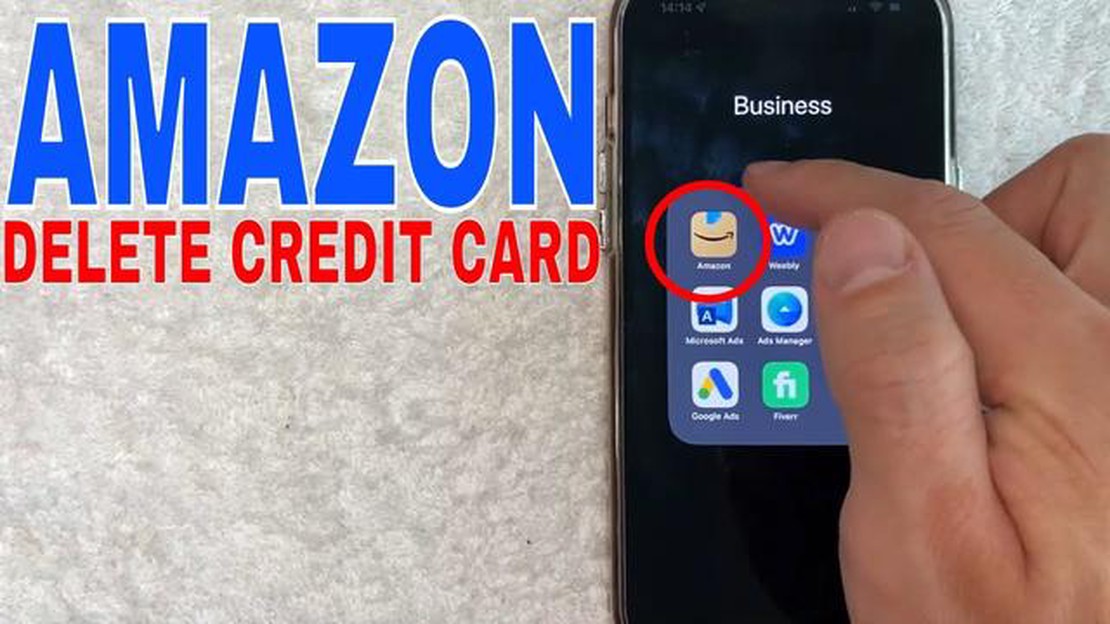
Cuando se trata de compras en línea, Amazon es una de las plataformas más populares que ofrece comodidad y una amplia gama de productos. Sin embargo, a muchas personas puede preocuparles que la información de su tarjeta de crédito se almacene en el sitio, sobre todo si ya no desean utilizarla para realizar compras. Si tienes una consola y quieres eliminar el número de tu tarjeta de crédito de tu cuenta de Amazon, esta guía paso a paso te guiará por todos los pasos necesarios.
Paso 1: Accede a tu cuenta de Amazon. Visita la página principal de Amazon y haz clic en el botón “Iniciar sesión” situado en la esquina superior derecha de la página. Introduce tu dirección de correo electrónico o número de teléfono móvil asociado a tu cuenta, junto con tu contraseña, y haz clic en “Iniciar sesión.”
Paso 2: Vaya a la configuración de su cuenta. Una vez que hayas iniciado sesión, pasa el ratón por encima de la pestaña “Cuentas y listas” situada en la esquina superior derecha de la página. En el menú desplegable, haz clic en “Tu cuenta”.
Paso 3: Navegue hasta las opciones de pago. En la página de su Cuenta, desplácese hacia abajo hasta encontrar la sección “Opciones de pago”. En esta sección, haz clic en el enlace “Gestionar opciones de pago”.
Paso 4: Elimine su tarjeta de crédito. En la página Gestionar opciones de pago, verá una lista de los métodos de pago que ha guardado. Localice la tarjeta de crédito que desea eliminar y haga clic en el botón “Eliminar” situado junto a ella. Confirme su elección cuando se le solicite.
**Paso 5: Verificar la eliminación. Una vez que haya eliminado correctamente su tarjeta de crédito, verá un mensaje de confirmación. Vuelva a comprobar la página de opciones de pago para asegurarse de que la tarjeta de crédito ya no aparece. Enhorabuena, ya has eliminado el número de tu tarjeta de crédito de tu cuenta de Amazon.
Nota: Si tienes suscripciones o pagos recurrentes asociados a la tarjeta de crédito que has eliminado, asegúrate de actualizar la información de pago para evitar interrupciones o problemas.
Para comenzar el proceso de eliminación de su número de tarjeta de crédito de Amazon, primero tendrá que acceder a su cuenta de Amazon. Siga estos pasos para acceder a su cuenta:
Si ha olvidado su contraseña, haga clic en el enlace “He olvidado mi contraseña” y siga las instrucciones para restablecerla.
Tras iniciar sesión, accederás a la página de inicio de tu cuenta de Amazon. Aquí podrás gestionar varios ajustes y preferencias relacionados con tu cuenta.
Nota: Si accedes a tu cuenta de Amazon desde un ordenador compartido o público, asegúrate de cerrar la sesión de tu cuenta cuando hayas terminado para proteger tu información personal.
Para eliminar tu número de tarjeta de crédito de Amazon, tendrás que ir a tu configuración de pago. Para empezar, inicia sesión en tu cuenta de Amazon y haz clic en el botón “Tu cuenta” situado en la esquina superior derecha de la página. En el menú desplegable, selecciona “Tus pagos” para acceder a tu configuración de pagos.
Una vez que estés en tu configuración de pagos, verás una lista de tus métodos de pago guardados. Busca la tarjeta que quieras eliminar y haz clic en el botón “Gestionar tarjeta” o “Editar” que aparece junto a ella.
Si tienes varias tarjetas guardadas, desplázate por la lista hasta que encuentres la que quieres eliminar. Si no está seguro de qué tarjeta es, busque los cuatro últimos dígitos del número de la tarjeta o el apodo de la tarjeta, si le ha asignado uno.
Cuando haya encontrado la tarjeta que desea eliminar, haga clic en el botón correspondiente para editarla o gestionarla. Esto le llevará a una nueva página en la que podrá realizar cambios en los detalles de la tarjeta, incluida su eliminación como método de pago.
Leer también: Descubriendo el Primer Anime de Fate: Un viaje al mundo de la serie Fate
Eliminar tu tarjeta de crédito de Amazon es un proceso sencillo, y comienza con la selección de la tarjeta de crédito que deseas eliminar de tu cuenta. Para ello, sigue estas instrucciones paso a paso:
También puede eliminar una tarjeta de crédito seleccionando la opción “Editar” junto a la tarjeta de crédito y pulsando después el botón “Eliminar” en la pantalla de edición.
Una vez que hayas completado estos pasos, la tarjeta de crédito elegida se eliminará de tu cuenta de Amazon y ya no estará asociada a ninguna de tus compras o suscripciones en la plataforma. Recuerda volver a comprobar que estás eliminando la tarjeta de crédito correcta para evitar posibles problemas con tu cuenta o futuras transacciones.
Cuando estés listo para eliminar el número de tu tarjeta de crédito de tu cuenta de Amazon, localiza la opción para gestionar tus métodos de pago. Normalmente se encuentra en la sección “Cuenta” o “Tu cuenta” del sitio web. Haz clic en el enlace correspondiente para acceder a tus métodos de pago.
Leer también: ¿Cómo afecta un bombardero a una explosión?
Una vez en la página de métodos de pago, verá una lista de las tarjetas de crédito asociadas a su cuenta. Encuentre el número de tarjeta de crédito que desea eliminar y busque la opción para eliminarla. Puede estar etiquetada como “Eliminar”, “Suprimir” o tener un texto similar.
Haga clic en la opción “Eliminar” y aparecerá un mensaje de confirmación. Este mensaje le pedirá que confirme su decisión de eliminar la tarjeta de crédito de su cuenta. Lea atentamente el mensaje y asegúrese de que comprende las consecuencias de eliminar la tarjeta de crédito.
Tras confirmar su decisión de eliminar la tarjeta de crédito, el sistema procesará su solicitud y el número de tarjeta de crédito dejará de estar asociado a su cuenta de Amazon. Es importante tener en cuenta que la eliminación de una tarjeta de crédito no cancela ninguna suscripción activa ni evita futuros cargos. Si procede, deberá gestionarlos por separado.
Si tienes varias tarjetas de crédito vinculadas a tu cuenta de Amazon, repite el proceso para cada tarjeta que desees eliminar. Siempre es una buena idea revisar y gestionar regularmente los métodos de pago asociados a tu cuenta para garantizar la precisión y la seguridad.
Una vez que haya eliminado con éxito su número de tarjeta de crédito de Amazon, es importante revisar y actualizar cualquier otro método de pago que pueda tener guardado en su cuenta. Esto garantizará que su cuenta permanezca segura y que no corra el riesgo de recibir cargos no autorizados.
Para revisar y actualizar tus métodos de pago en Amazon, sigue estos pasos:
Si revisas y actualizas regularmente tus métodos de pago en Amazon, ayudarás a proteger tu cuenta de cualquier transacción no autorizada y te asegurarás de que tu experiencia de compra siga siendo cómoda y segura.
Puede haber varias razones por las que quiera eliminar su número de tarjeta de crédito de Amazon. Por ejemplo, si ya no utiliza esa tarjeta de crédito en concreto o si le preocupa la seguridad de su información de pago.
No, eliminar su número de tarjeta de crédito de Amazon no afectará a su capacidad para realizar compras. Puedes seguir añadiendo una nueva tarjeta de crédito o utilizar un método de pago diferente para completar tus transacciones.
Sí, puedes eliminar el número de tu tarjeta de crédito de Amazon utilizando la aplicación móvil. Simplemente abre la aplicación, accede a tu cuenta y sigue los mismos pasos mencionados anteriormente para eliminar tu tarjeta de crédito.
No, eliminar tu número de tarjeta de crédito de Amazon no afectará a tu suscripción a Amazon Prime. Tu suscripción Prime seguirá activa y podrás seguir disfrutando de todas las ventajas que conlleva.
Si borras accidentalmente la tarjeta de crédito equivocada de tu cuenta de Amazon, puedes volver a añadirla siguiendo los pasos para añadir un nuevo método de pago. Ve a la sección “Opciones de pago”, haz clic en “Añadir una tarjeta” e introduce los datos de tu tarjeta de crédito.
Sí, es seguro eliminar el número de tu tarjeta de crédito de Amazon. Amazon se toma muy en serio la seguridad de tu información de pago y utiliza tecnología de encriptación para proteger tus datos. Sin embargo, siempre es una buena idea supervisar su cuenta para detectar cualquier actividad no autorizada y cambiar su contraseña con regularidad para mantener la seguridad de la cuenta.
¿Se puede ver HBO ahora en Smart TV? Los televisores inteligentes se han hecho cada vez más populares en los últimos años, ofreciendo una serie de …
Leer el artículo¿Puedes hacer el huevo de Pascua lunar tú solo? El huevo de Pascua lunar es un desafío secreto del popular videojuego Call of Duty: Black Ops. …
Leer el artículo¿Cuál es el límite máximo de nivel y cómo alcanzarlo en Dragon Ball Xenoverse 1? Si eres fan de la franquicia Dragon Ball y te encantan los …
Leer el artículo¿Cuánto mide Oni en DBD? Desde su lanzamiento en 2016, Dead by Daylight se ha convertido en uno de los juegos multijugador asimétricos más populares …
Leer el artículo¿Merece la pena comprar el Terrorbyte? Si eres un ávido jugador, seguro que has oído hablar del Terrorbyte. Este potente vehículo es imprescindible …
Leer el artículo¿Cómo se duplican los caramelos raros en Pokemon Esmeralda? Si eres un jugador de Pokemon Esmeralda, probablemente estés familiarizado con los …
Leer el artículo